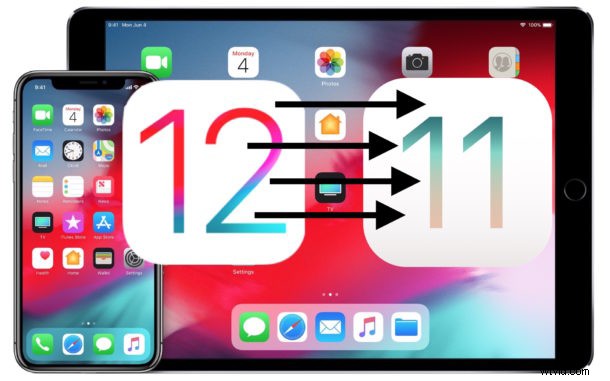
Si descargó e instaló iOS 12 en su iPhone o iPad y ahora se arrepiente de haberlo hecho por alguna razón, tal vez una aplicación crítica no es compatible o algún otro problema importante que detiene el juego, entonces se sentirá aliviado al saber que puede cambiar a una versión anterior. iOS 12 vuelve a iOS 11.4.1 por tiempo limitado. Al cambiar a una versión anterior, elimina iOS 12 del iPhone o iPad y vuelve a colocar la compilación anterior estable de iOS en el dispositivo.
Existe cierto riesgo involucrado en intentar cambiar a una versión anterior, principalmente el riesgo es la pérdida de datos. Si no tiene copias de seguridad adecuadas del dispositivo iOS, puede perder sus datos de forma permanente. Además, las copias de seguridad realizadas desde iOS 12 no se pueden restaurar a iOS 11, por lo que si no tiene una copia de seguridad compatible con iOS 11 disponible, se verá obligado a configurar el dispositivo que se está degradando como nuevo, perdiendo todos los datos en ese proceso. Esto no debe tomarse a la ligera, así que confíe en que su situación de copia de seguridad de iOS es suficiente para asegurarse de evitar la pérdida de datos.
Requisitos para cambiar de iOS 12
Para degradar con éxito desde iOS 12, necesitará:
- Una PC Mac o Windows con la última versión de iTunes (iTunes 12.8 o iTunes 12.6.5)
- Una conexión a Internet
- Cable USB
- El archivo de firmware iOS 11.4.1 IPSW para el dispositivo que desea degradar
- Copias de seguridad hechas desde iOS 11.4.1 y desde iOS 12
Nota importante sobre las copias de seguridad :debe tener una copia de seguridad reciente realizada cuando el iPhone o iPad ejecutaba iOS 11 anteriormente (antes de actualizar a iOS 12 en primer lugar) porque no puede restaurar una copia de seguridad de iOS 12 en un dispositivo iOS 11.4.1 . Si su única copia de seguridad reciente es de iOS 12, entonces el iPhone o iPad se atascará en iOS 12 o tendrá que reiniciar el dispositivo y borrar todos los datos para degradar y aceptar la pérdida de datos, porque no podría restaurar datos usando la copia de seguridad de iOS 12. No tome las copias de seguridad a la ligera. Si tiene alguna duda sobre sus copias de seguridad o sobre este proceso, no intente degradar su dispositivo.
Estado de firma de iOS 11.4.1 :Es probable que la oportunidad de cambiar de iOS 12 a iOS 11.4.1 no dure mucho, y depende de si Apple está firmando los archivos de firmware IPSW de iOS 11.4.1 o no. Puede obtener información sobre cómo verificar el estado de firma de IPSW aquí si está interesado. Una vez que el firmware ya no esté firmado, será imposible cambiar a una versión anterior y, una vez que esté en iOS 12, solo podrá actualizar a futuras versiones posteriores.
Cómo degradar iOS 12
Deberá hacer una copia de seguridad de su iPhone o iPad antes de comenzar este proceso, en caso de que algo salga mal. Si ya tiene una copia de seguridad reciente de iOS 11.4.1 disponible y no desea volver a realizar una copia de seguridad mientras ejecuta iOS 12, esa es su decisión. Puede hacer una copia de seguridad en iCloud o iTunes, o en ambos.
Si está haciendo una copia de seguridad del dispositivo iOS 12 con iTunes, asegúrese de archivar la copia de seguridad de iOS 11.4.1 a través de las preferencias de iTunes para que la copia de seguridad recién creada no sobrescriba la anterior.
Estamos enfatizando la importancia de las copias de seguridad porque la pérdida de datos es permanente e irrecuperable, por lo que es absolutamente esencial tener copias de seguridad de su iPhone o iPad antes de comenzar. Se le ha advertido que no tener copias de seguridad adecuadas puede resultar en la pérdida permanente de datos.
- ¿Tiene la situación de las copias de seguridad de iOS en orden? Si no, haz eso primero
- A continuación, descargue iOS 11.4.1 IPSW para su modelo particular de iPhone o iPad, debe tener el modelo exacto que coincida con el archivo IPSW de su dispositivo
- Coloque el archivo .ipsw de iOS 11.4.1 recién descargado en un lugar de fácil acceso, como su Escritorio o la carpeta Documentos
- Inicie iTunes en la computadora
- Usando el cable USB, conecte el iPhone, iPad o iPod touch con iOS 12 a la computadora con iTunes
- En iTunes, elija el iPhone/iPad conectado y luego vaya a la sección Resumen para ese dispositivo
- En la pantalla de descripción general del dispositivo, busque la sección donde ve las opciones "Actualizar" y Restaurar, luego haga lo siguiente mientras mantiene presionada la tecla correspondiente:
- Mac iTunes:mantenga presionada OPCIÓN + haga clic en el botón "Actualizar"
- Windows iTunes:mantenga presionada la tecla MAYÚS + haga clic en el botón "Actualizar"
- Navegue y elija el archivo iOS 11.4.1 IPSW que se descargó anteriormente para iniciar el proceso de restauración
- La pantalla del iPhone/iPad se volverá negra y finalmente se reiniciará varias veces antes de finalizar, no interfiera con el dispositivo mientras se realiza la degradación
Cuando se haya completado el proceso de degradación, el dispositivo se reiniciará nuevamente en iOS 11.4.1. Has eliminado con éxito iOS 12 del iPhone o iPad y volverás a la versión anterior.
Si por alguna razón este enfoque falla, puede restaurar iOS 12 a través de iTunes o usar el modo DFU para volver a intentarlo.
¿Rebajó y eliminó iOS 12 de su iPhone o iPad? ¿Por qué? Comparta sus experiencias y pensamientos en los comentarios a continuación.
